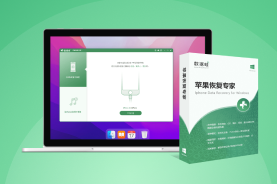苹果语音备忘录怎么导出?有这3招轻松搞定!
苹果手机的语音备忘录适用于各种场景,比如商务谈判、会议记录、学习笔记、想法灵感、录制音乐等等。在日常忙碌的工作中,苹果语音备忘录是一种非常简便的记录方式。
并且,与手写记录相比,录音更加省时省力,复盘时还不容易遗漏重要内容。如果想要将录音导出该怎么做?苹果语音备忘录怎么导出?小编这就给大家分享3个好用的方法!
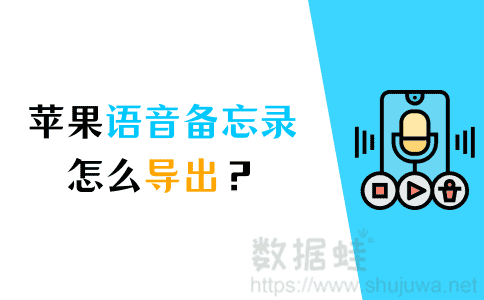
方法一:在手机上导出语音备忘录
苹果语音备忘录怎么发送到微信?我们可以直接使用语音备忘录自带的导出功能来实现,以下是将语音备忘录导出到微信的具体操作方法。
步骤1:首先打开语音备忘录应用。
步骤2:先单击想要发送的一条录音,然后点击右侧的【更多】图案(三个点)。
步骤3:在弹出的目录中找到并点击【分享】,然后点击微信发送录音即可。
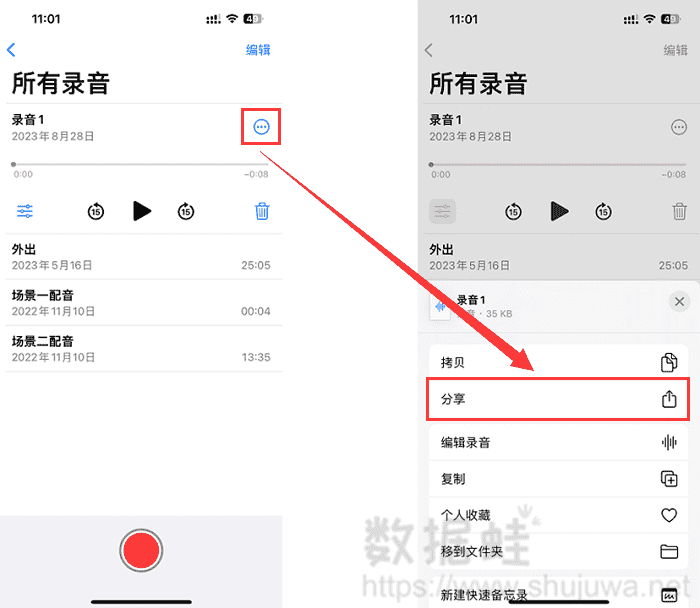
方法二:使用iTunes软件导出语音备忘录
苹果iTunes软件可以帮助用户很好地管理手机上的各类文件,通过iTunes软件,我们也可以将录音同步到电脑上。苹果语音备忘录怎么导出?请参考以下步骤:
步骤1:在电脑上下载最新版的iTunes软件,第一次使用的用户需要先登录Apple ID。
步骤2:用数据线连接您的iPhone和电脑,然后点击页面左上角的【手机图标】。
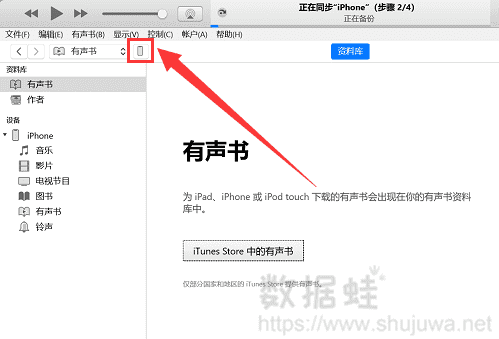
步骤3:点击图标之后,在左侧目录中单击【音乐】选项,然后找到【同步音乐】,并勾选【包括语音备忘录】选项,最后点击右下角的【同步】按钮将录音导出。
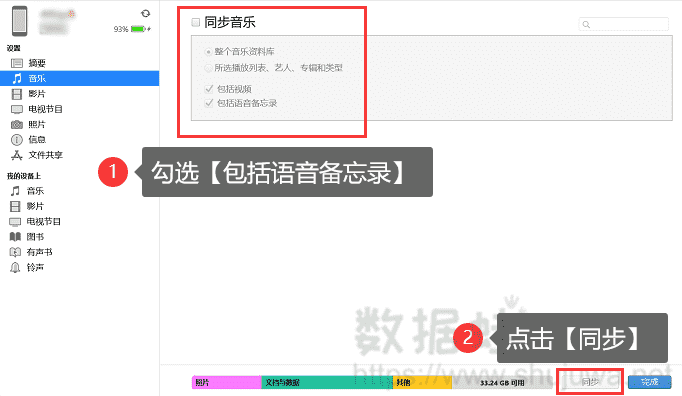
方法三:借助第三方软件导出语音备忘录
除了上述的两种导出方法,我们还可以通过第三方软件将苹果语音备忘录导出。苹果手机录音怎么导出到电脑?数据蛙苹果恢复专家可以有机会帮您导出,该软件页面简洁友好,操作简单易上手。显而易见,这款软件属于数据恢复软件,但是我们也可以借助它来将苹果语音备忘录导出到电脑,感兴趣的朋友可以尝试操作一下!
步骤1:将软件下载并安装到电脑上,然后把您的iPhone和电脑用数据线连接起来。
步骤2:运行软件,在页面上选择【从iOS设备中恢复】,然后点击【开始扫描】按钮。
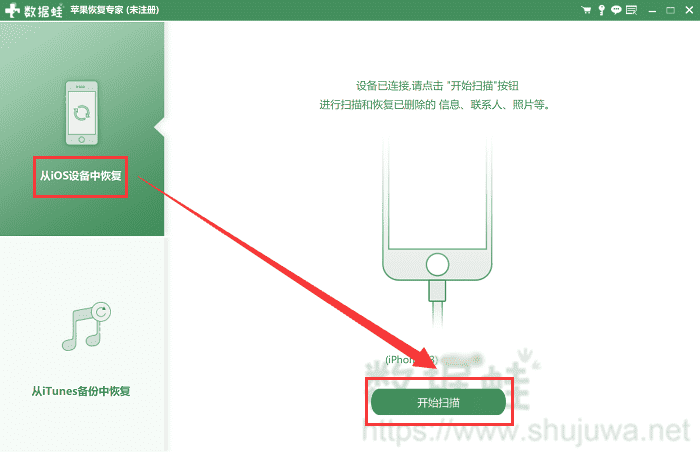
步骤3:在扫描结果中下拉找到【语音备忘录】选项,通过查看录音的名称、大小以及持续时间来确认是否有您想要恢复的录音文件。如果有,请将其勾选然后点击【恢复】按钮导出到电脑上即可。
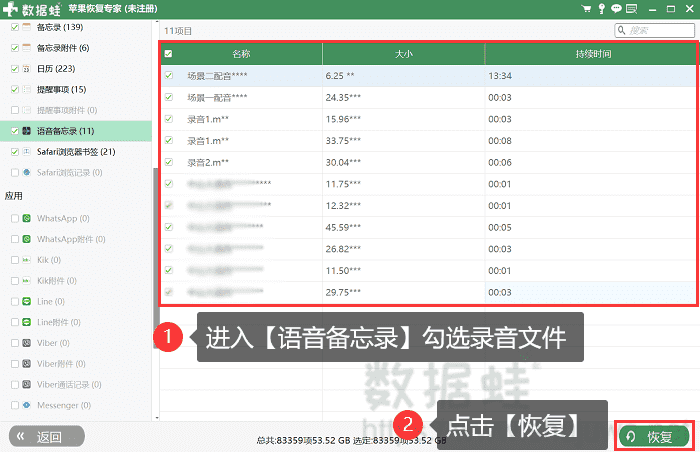
iPhone导出录音的方法是什么?苹果语音备忘录怎么导出?对于平时所录制下来的重要音频,我们可以通过本文讲述的3种方法来将其导出。大家根据自己的导出需求来选择任意一种方法即可。